OneCam開発者さんからコメント
昨日の記事に何とOneCamの開発者のApple Walkerさん(@AppleWalker)からfacebookにコメントを頂きました!
右下の三角ボタンを押し、その画面の設定をタップした設定画面のマニュアルモードをオンにするとタップだけで、フォーカースがロックできるようになります。(青い枠)それと、露出(明るさ)も赤い枠を動かせば自由に調節できます。
OneCamで検索すると前に書いて頂いたブログにたくさんの使い方が載っているので見てみてください。特に2秒タイマーは手ブレに効果的です。試してみてください!
なんと!!
ピントも露出もロック出来るとのこと!
いやびっくり!
ちゃんと調べないといけません(^^;
それに「2秒タイマー」もオススメいただきました
実撮!
じっさい圃場(畑のカッコいいいい方)でその機能を使用してみました!
と思って午後張り切って畑に行ったのですが、必要な写真を取り忘れていました(^^;
仕方がないので今記事を書きながら撮ってみました。
設定
と、その前に設定方法
▼画面右下の▲マークをタップ

▼「設定」をタップ
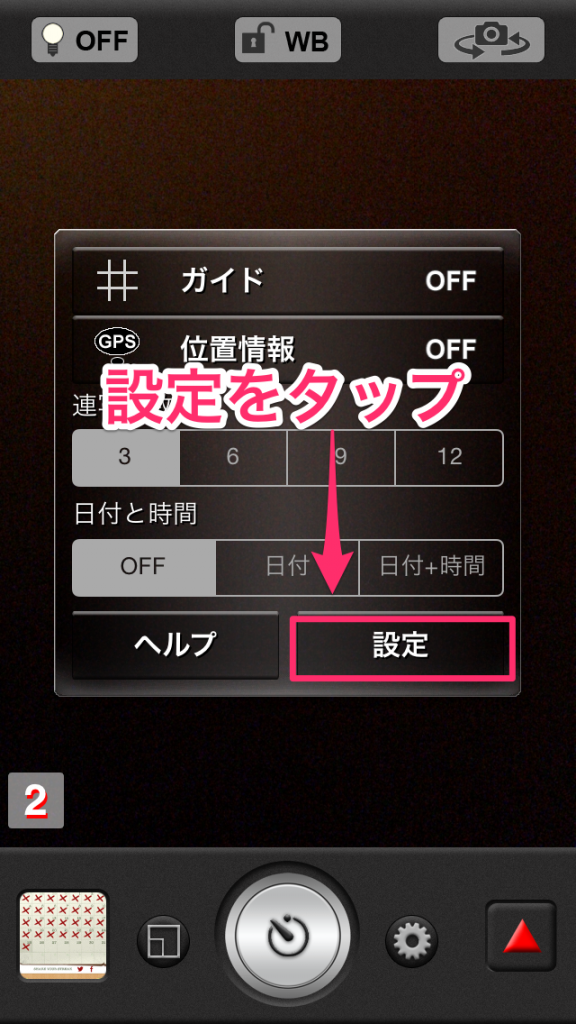
▼マニュアルモードをオン
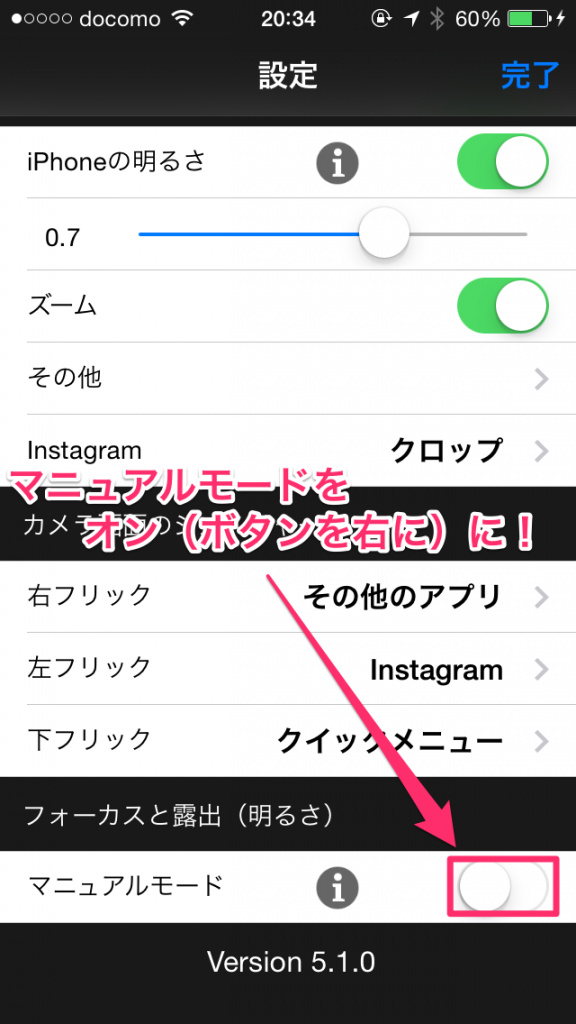
▼オン!
iマークをタップで詳しい説明が出ます!
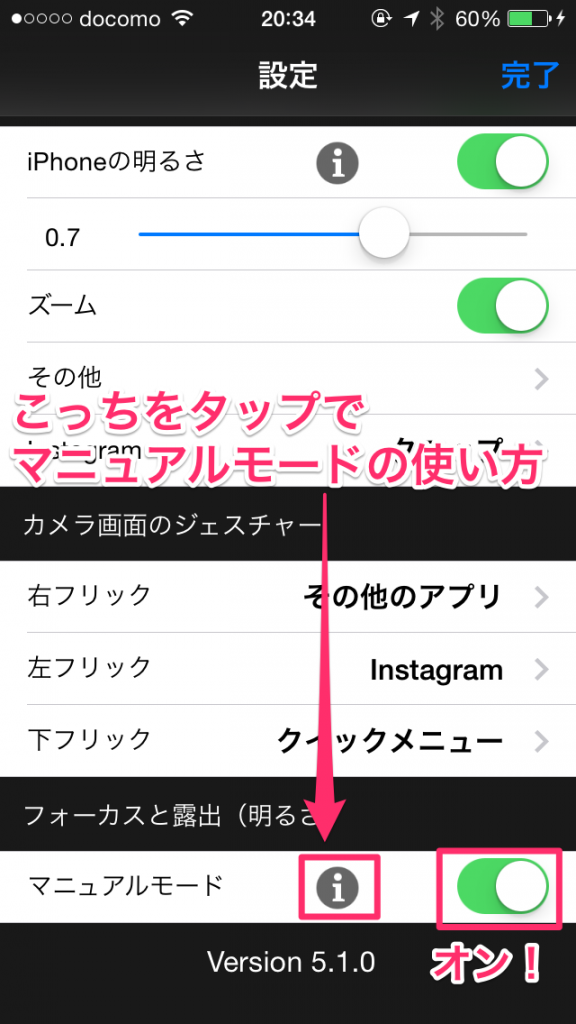
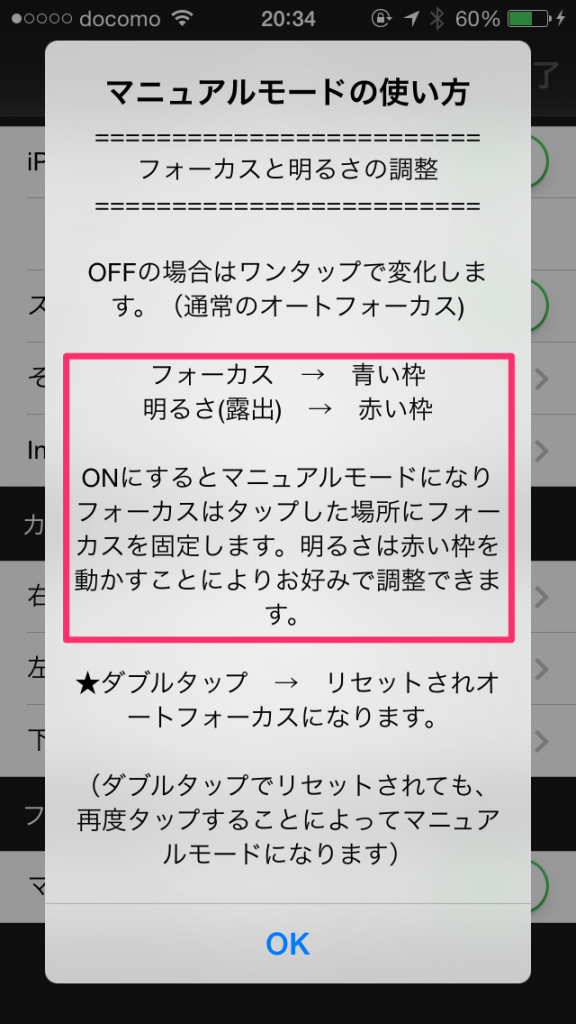
撮影
▼青い四角の枠→ピント
赤い丸枠→露出

▼赤い丸枠は移動させるとその場所の明るさに合わせて露出を変えてくれます
そしてダブルタップで中央に戻ります

「2秒タイマー」
▼Apple Walkerさんオススメの「2秒タイマー」の設定
歯車マークをタップ
「Timer」をタップ(最初は2秒になっていますが、撮影画面で[2]マークをタップする事で2・5・10・15秒を選ぶ事が出来ます)
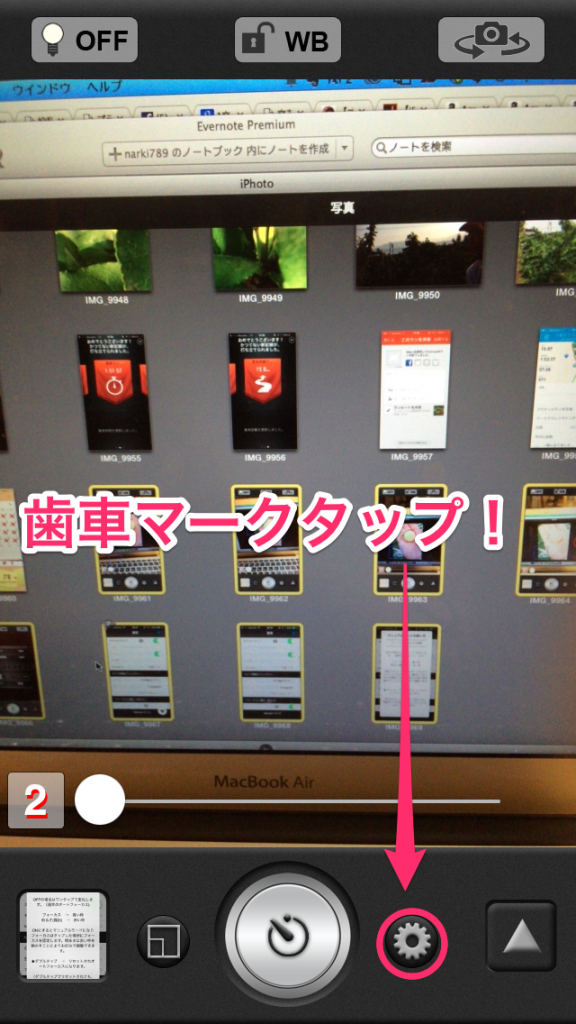
▼「Timer」をタップ
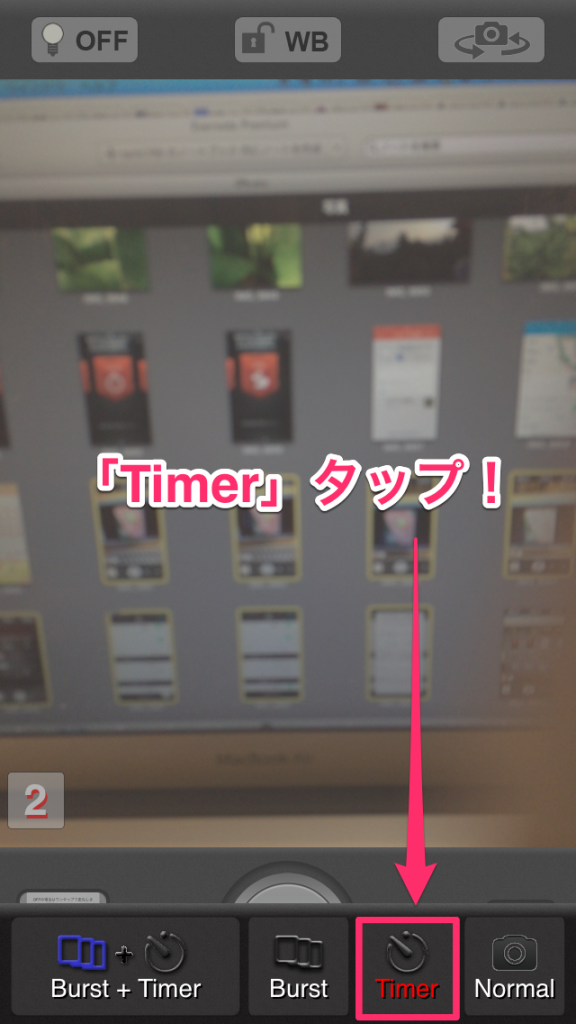
▼設定出来たらピントと露出を合わせてシャッターボタンをタップすれば「2」
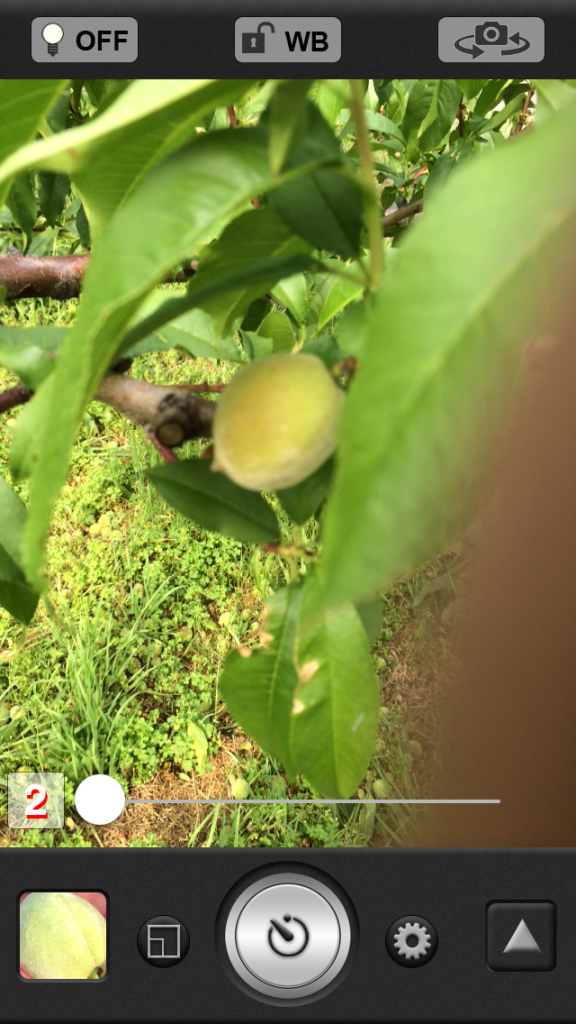
▼「1」
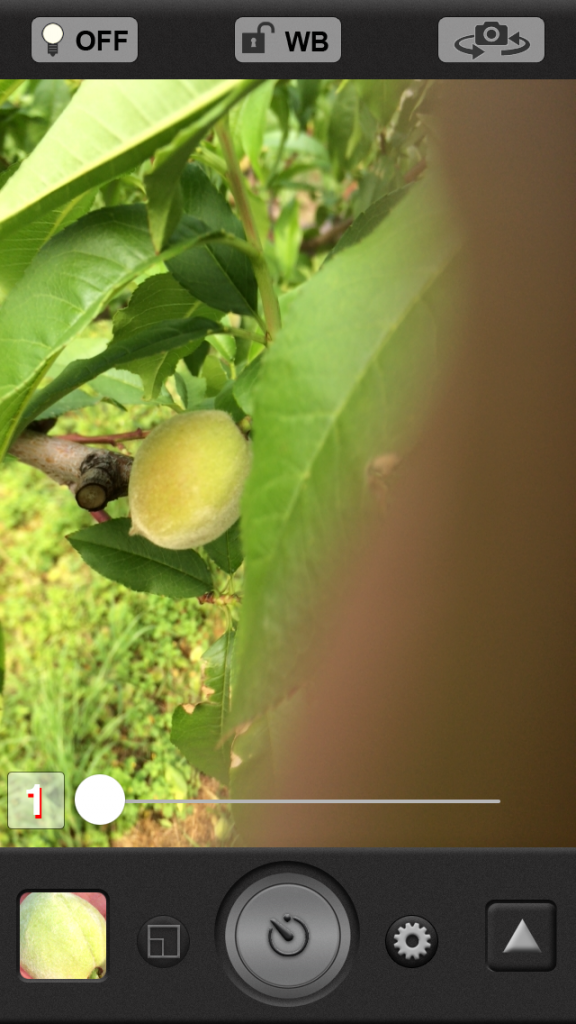
▼パシャです!!

まとめ
「OneCam」がみなさんから絶大な評価を受けている理由が分かりました。
使い勝手や設定方法が分かりやすくて、徹底的にユーザー目線で考えて作られているからなんですね!
とても良いアプリだと改めて感心、明日からもバシバシ「OneCam」で撮りまくろうと思いました!
使い方をご教授いただいた開発者のApple Walker(@AppleWalker)さんに感謝感謝です!
最後まで読んでいただきありがとうございます!
今日はここまで!!